요약 :
이 페이지는 소개 아이폰에서 삭제 된 사진을 복구하는 방법 또는 백업없이. 당신은 당신의 실제 상황에 따라 복구 방법 중 하나를 선택할 수 있습니다.
https://kr.bitwar.net/ios-data-recovery-software/
아이폰은 고화질 카메라를 장착 가장 인기있는 스마트 전화.이중 하나, 그리고 사용자의 삶의 거의 모든 측면을 기록하는 데 사용됩니다. 의심 할 여지없이, 대부분의 아이폰 사용자는 아이폰에 저장된 사진을 많이 가지고있다. 그러나 사람들은 항상 실수가 삭제하지 않는 사진을 삭제합니다.
당신은 상관없이 당신이 얼마나 신중 데이터지는 여전히 발생하지 알고있다. 이것은 피해야하고, 일이 일어 났을 때 이미 늦을 수 없습니다. 이 문서의 주요 목적은 아이폰에서 삭제 된 사진을 복구하는 방법에 대해 설명하는 것입니다. 당신은 이러한 문제가 발생하는 경우, 당신은이 기사를 읽고 계속하실 수 있습니다.
어떻게 아이폰에서 삭제 된 사진을 복구하는 방법?
어떤 저장 장치에서 데이터 손실에 맞서 싸울 수있는 가장 쉬운 방법은 백업입니다. 항상 윈도우 PC 또는 Mac iTunes를 좋은 습관이다 사용하는 iCloud에, 또는 백업 아이폰 SE의 내용 등 연락처, 메시지, 메모, 사진, 비디오를 포함하여 중요한 데이터를 동기화 할 수 있습니다. 당신은 아이폰에서 사진을 삭제 한 때, 당신이 확인해야 할 첫 번째 것은 당신이 iTunes 또는 iCloud에 의해 백업 여부입니다.
당신이하기 전에 백업 파일을 만들고 삭제 된 사진을 복구 할 수있는 방법을 찾을 필요하지 않은 경우, 전문 아이폰 데이터 복구 소프트웨어는이 상황에서 필요합니다. 의 iDevice에서 복구 및 아이튠즈 백업에서 복구 : 여기가 당신이 개 복구 모드를 제공합니다, 당신을 위해 Bitwar 아이폰 데이터 복구를 소개하고 싶습니다. 그래서 당신은 또는 백업없이 아이폰 / 아이 패드 / 아이팟에서 삭제 된 사진을 복구 할 수 있습니다.
Bitwar 아이폰 데이터 복구를 설치
우선, 바로 아이폰 사용을 중지. 이 복구하려는 삭제 된 데이터 덮어 쓰기됩니다 가능성을 줄일 수 있습니다. 그리고 당신의 Windows 또는 Mac에서 아이튠즈 도구 및 Bitwar 아이폰 데이터 복구 소프트웨어를 설치합니다. iTunes는 Bitwar 아이폰 데이터 복구 자세한 내용과 삭제 된 데이터를 찾을 수 있습니다. 당신은 아이폰 또는 다른 iOS 장비에서 데이터를 복구하려면, 그냥 설치하고 시작하고 사용 할 필요가 없습니다.
Bitwar 아이폰 데이터 복구 다운로드 : https://kr.bitwar.net/ios-data-recovery-software/
다운로드 아이튠즈 : https://www.apple.com/kr/itunes/download/
아이폰에서 삭제 된 사진을 복구하는 단계 :
1.iOS 장비에서 Recover
더 전에 아이튠즈로 백업 한 경우, 당신은 또한 아이폰에서 삭제 된 사진을 복구 할 수 있습니다.
1 단계는 "아이폰 OS 장치에서 복구"모드를 선택
iTunes를 Bitwar 아이폰 데이터 복구가 모두 컴퓨터에 설치된 경우, Bitwar 아이폰 데이터 복구 프로그램을 시작하고 원래 USB 케이블로 컴퓨터에 아이폰을 연결합니다. 모드를 기본 복구를 선택 "의 iOS 장치에서 복구".
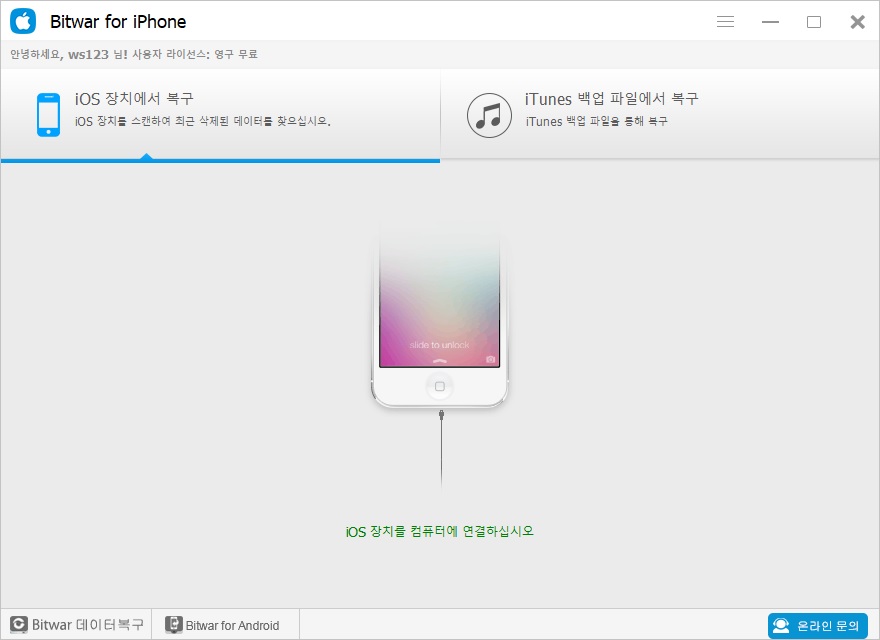
2 단계 : 사진 유형을 선택
아이폰이 확인 된 후, 프로그램이 자동으로 선택 파일 형식 페이지로 이동합니다. 사진 유형을 선택하고 "시작 스캔"을 클릭합니다.
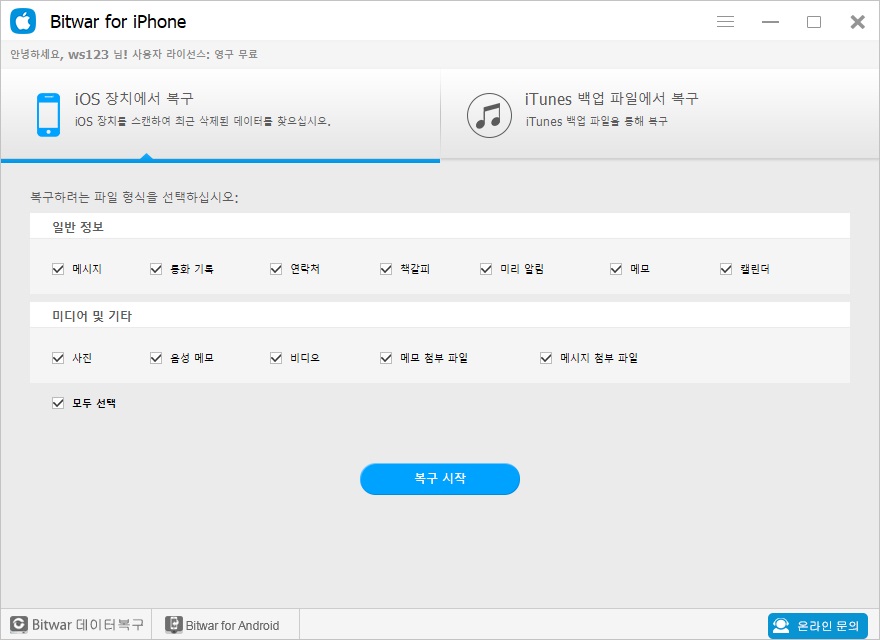
이 소프트웨어는 신속하게 모든 기존 및 삭제 된 사진을 찾기 위해 아이폰을 검색합니다. 모두 당신이해야 할 작업 중 아이폰 연결을 유지합니다.
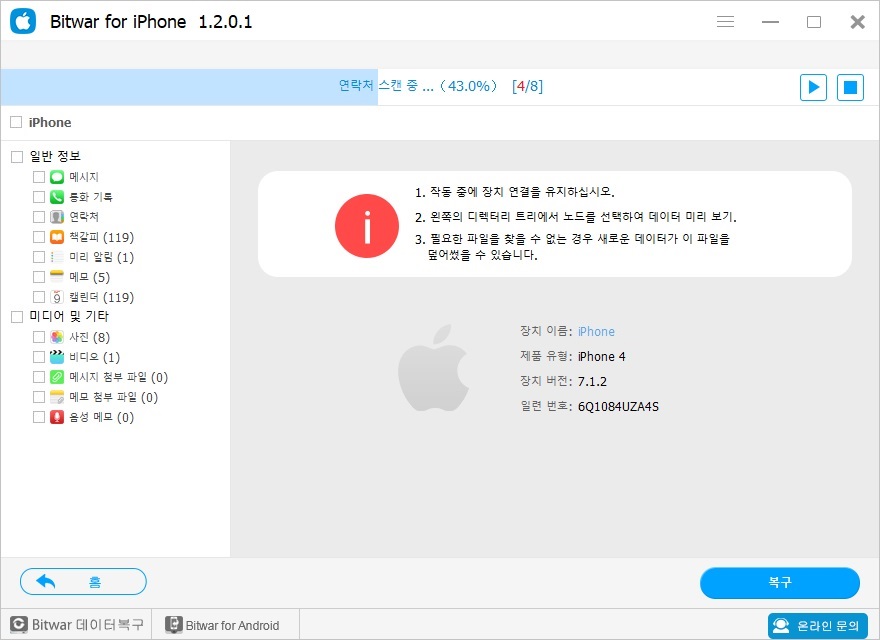
3 단계 : 미리보기 및 사진을 복구
스캔 후, 아이폰의 모든 스캔 한 사진은 프로그램에서 표시됩니다. 왼쪽 영역의 유형에서, 소프트웨어는 당신이 발견되었습니다 얼마나 많은 기존 및 삭제 된 파일 알려드립니다. 당신이 그들을 미리 원하는 사람을 표시 할 수 있습니다, 다음을 클릭합니다 아주 잘 컴퓨터에 저장할 버튼을 "복구".
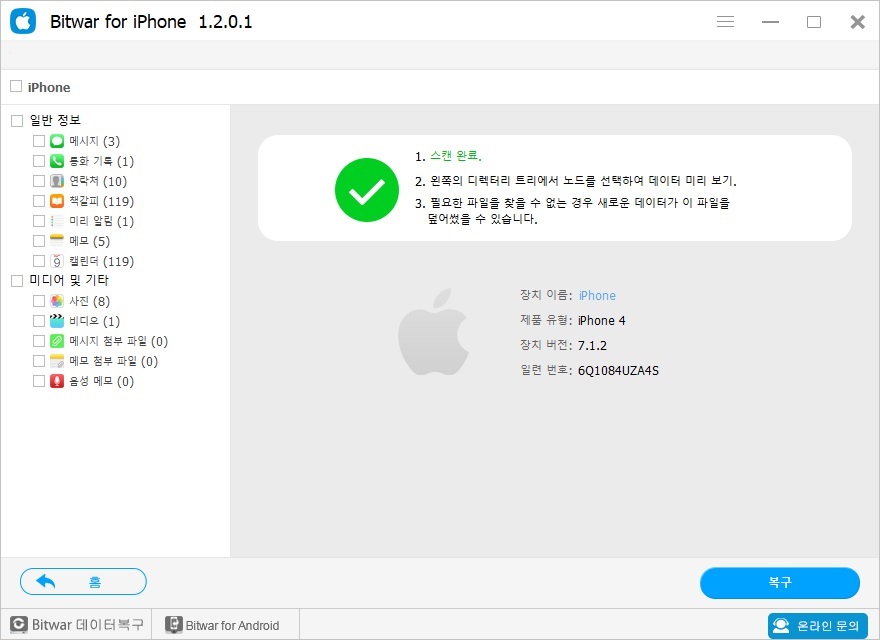
위의 동작에 의해 삭제 된 사진이 성공적으로 백업없이 회복되었다.
2.아이튠즈 백업에서 Recover
때문에 데이터 손실의 복잡한 특성으로, 그것은 귀하의 모든 손실 된 파일을 검색 할 수거야 보장 아니에요. 그래서 아이폰에서 데이터를 복구하는 가장 좋은 방법은 Bitwar 아이폰 데이터 복구와 아이튠즈 백업에서 데이터를 복구 할 수 있습니다.
당신이 이전에 데이터 재해를 방지하기 위해 백업 한 경우, 삭제 된 사진을 복구하는 가장 좋은 방법은 아이튠즈 백업에서 복구합니다. 그리고 당신은 자유롭게 휴대 전화에 기존 데이터를 덮어 쓰기에 대한 걱정없이 복구 할 데이터를 검색 할 수 있습니다.
1 단계 : 백업 귀하의 아이폰
이전에 아이폰을 백업했는지 확인하십시오. 바로 아이튠즈와 그렇지 않다면, 당신은 백업 할 수 있습니다. 참조? 아이튠즈로 백업하는 방법에 대한 자세한 내용은 ? 아이튠즈로 백업하는 방법
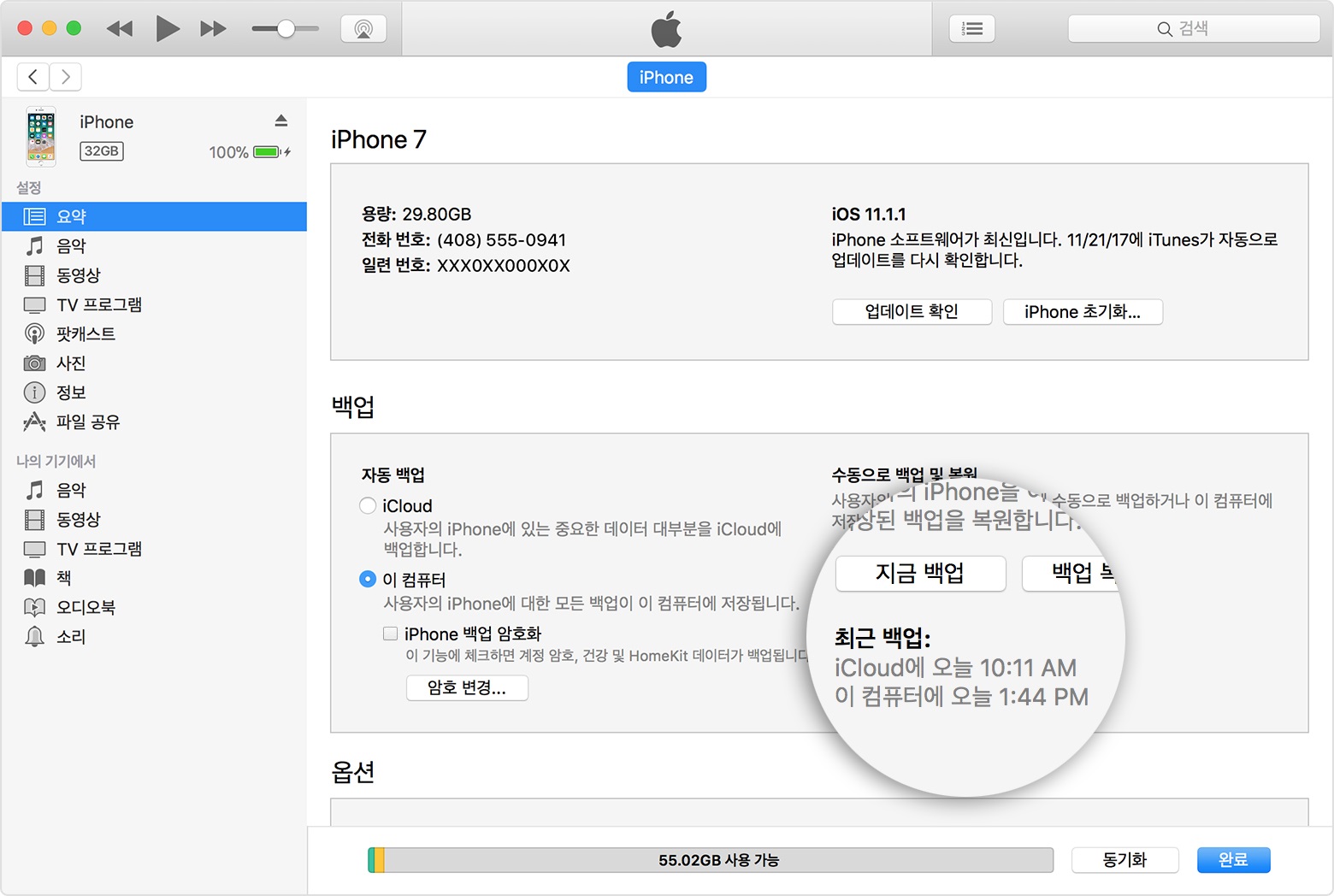
Bitwar 아이폰 데이터 복구 프로그램을 시작하고 복구 모드를 선택 "아이튠즈 백업 파일에서 복구". 그럼 당신은 당신이 사진을 복구 할 백업 파일을 선택할 수 있습니다. 백업 파일이 표시되지 않으면 수동으로 "... 브라우저"를 클릭하여 백업 파일을 찾을 수 있습니다
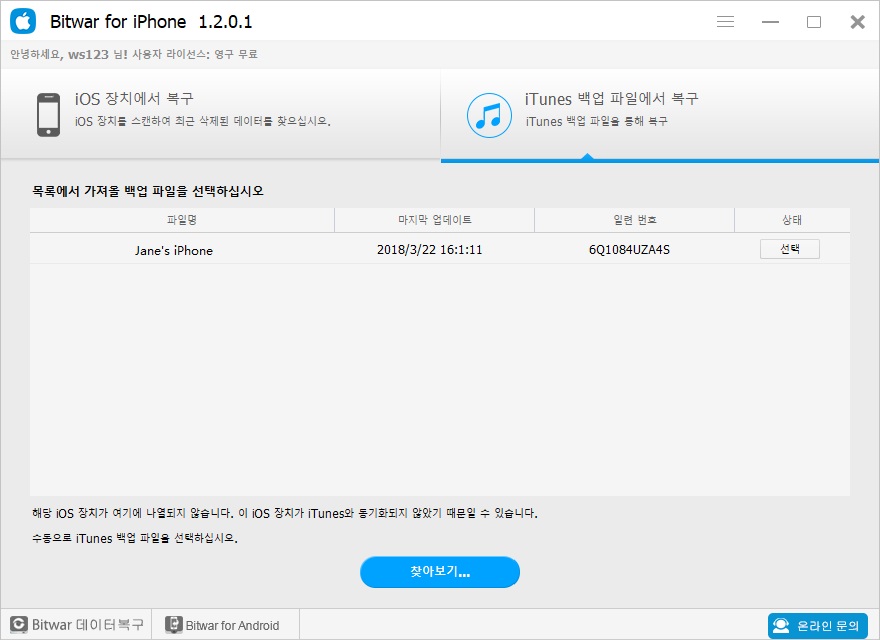
백업 파일을 찾는 팁 :
: Windows 7 운영 체제 이상 들어 사용자 \ \ **** \의 AppData \ 로밍 \ 애플 컴퓨터 \ MobileSync \ 백업
윈도우 X : \ 문서 및 설정 \ **** \ 응용 프로그램 데이터 \ 애플 컴퓨터 \ MobileSync \ 백업
맥 OS X : ~ / 라이브러리 / Application 지원/ MobileSync / 백업 /
참고 : **** 사용자 로그인 이름은 관리자로있다.
2 단계 : 파일 형식을 선택합니다
백업 파일을 선택한 후, 프로그램이 자동으로 선택 파일 형식 페이지로 이동합니다. "사진"유형을 선택하거나 다시 사진을 복구 할 경우 기본적으로 "모두 선택"을 선택하고 "검사 시작"을 클릭합니다. 이 프로그램은 사용자가 선택한 아이튠즈 백업 파일을 스캔하기 시작합니다.
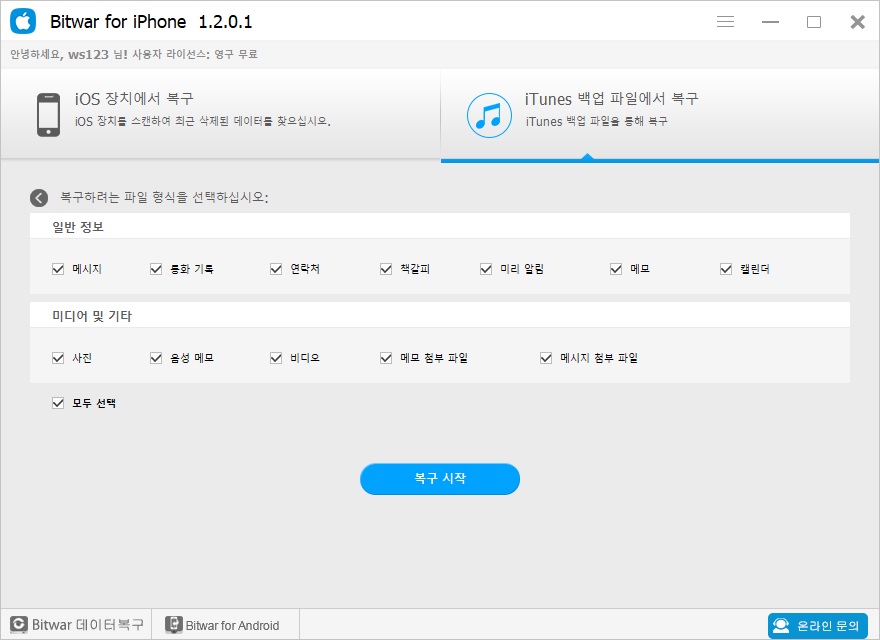
3 단계 : 미리보기 및 손실 된 데이터를 복구
주사 과정이 완료되면, 발견 된 모든 데이터는 "iOS 기기로부터 복구"의 기능과 동일한 좌측 패널에서 카테고리로 표시되었다. 당신은 당신이 원하는하고 "복구"버튼을 클릭 한 번 돌아 오기를 선택, 삭제 된 사진을 찾아 마지막을 미리 볼 수 있습니다.
그 결과, 삭제 된 사진이 성공적으로 백업과 복구되었다.
게다가, Bitwar 아이폰 데이터 복구도 비슷한 과정을 아이폰, 아이 패드 및 아이팟에 잃어버린 동영상, 문자 메시지, 연락처 및 더 많은 데이터를 복구 할 수 있습니다.



